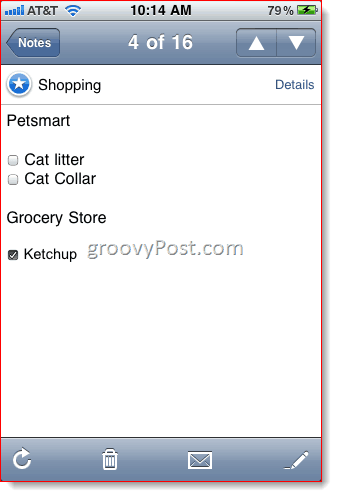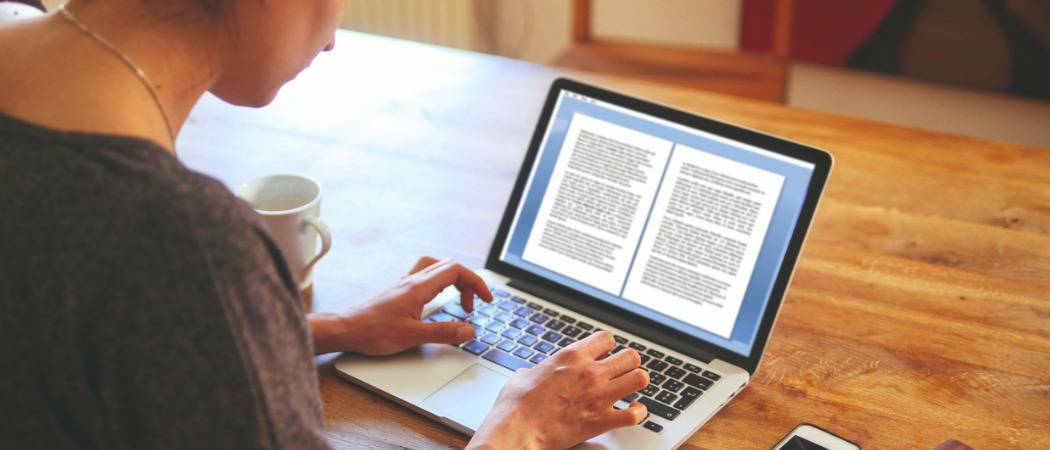Evernote Screenshot Tour and Review
Evernote Gratuito Recensioni / / March 17, 2020
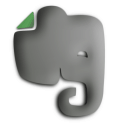 Evernote è uno di quei programmi di cui sento parlare le persone da anni ma non mi sono mai provato. Ma ora che la mia vita sta diventando sempre più frenetica, ho deciso che era tempo di passare dal mio sistema di "elenchi nel Blocco note" a qualcosa di un po 'più robusto. Dopo aver usato Evernote per alcune settimane, ora vedo di cosa si tratta. L'attuale slogan di Evernote è "Ricorda tutto", ed è davvero quello che ti aiuta a fare. È come avere un secondo cervello con tutte le tue cose dentro. Tranne a differenza del tuo vero cervello, tutto è organizzato in modo ordinato e può essere richiamato all'istante per un rapido riferimento.
Evernote è uno di quei programmi di cui sento parlare le persone da anni ma non mi sono mai provato. Ma ora che la mia vita sta diventando sempre più frenetica, ho deciso che era tempo di passare dal mio sistema di "elenchi nel Blocco note" a qualcosa di un po 'più robusto. Dopo aver usato Evernote per alcune settimane, ora vedo di cosa si tratta. L'attuale slogan di Evernote è "Ricorda tutto", ed è davvero quello che ti aiuta a fare. È come avere un secondo cervello con tutte le tue cose dentro. Tranne a differenza del tuo vero cervello, tutto è organizzato in modo ordinato e può essere richiamato all'istante per un rapido riferimento.
Vedo i due principali punti di forza di Evernote nella sua capacità di farlo catturare tutto ciò che è importante e quindi organizzare esso. Evernote vive sul tuo computer Windows, sui tuoi computer Macintosh, sul Web e sul tuo smartphone (scusate gli utenti Linux). Catturare una nota, un'istantanea o un pensiero è facile da fare sul telefono in quanto è nel mezzo di un'attività sul desktop. Successivamente, è tutto lì che ti aspetta, perfettamente sincronizzato su tutte le piattaforme. Da lì, puoi taggare, modificare e organizzare ogni nota in base al sistema che usi. Dai un'occhiata a questi screenshot per vederlo in azione.
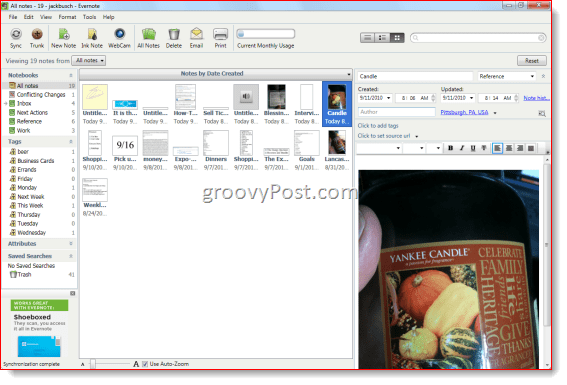
Note di ritaglio - Client desktop
La parte migliore di Evernote è il ruolo di un secchio di raccolta universale ma discreto. Evernote funziona silenziosamente in background in attesa di input, che è possibile fornire tramite alcuni tasti di scelta rapida globali diversi. Il mio preferito: Copia selezione. La chiave predefinita è Win-A, ma puoi cambiarlo come preferisci. Quando premi Win-A, qualsiasi testo o immagini che hai selezionato verrà automaticamente inserito nel tuo Evernote come una nuova nota. Nel Utensili | Note di ritaglio, puoi scegliere una destinazione in cui finiscono le note catturate: le invio al mio Posta in arrivo notebook, ma se stai lavorando su un determinato progetto, puoi inviarlo al notebook che hai selezionato. Come variante del metodo Copia selezione, puoi anche incollare elementi in Evernote. Basta copiarli normalmente, aprire Evernote e premere il tasto di scelta rapida globale per Incolla Appunti (CTRL-ALT-V per impostazione predefinita).
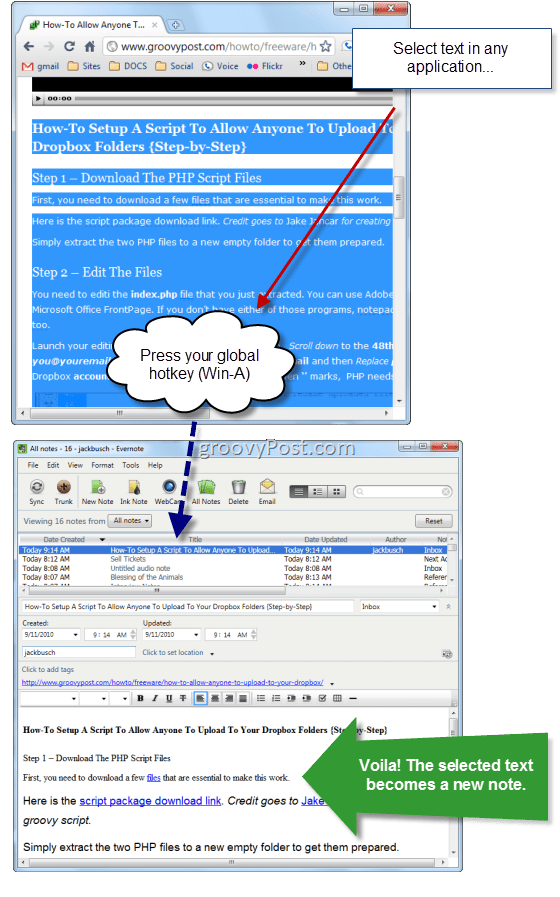
Evernote ti consente anche di trasformare gli screenshot in note con il Cattura schermo tasto di scelta rapida globale (Stampa schermo per impostazione predefinita). Come l'amato programma Snagit, premere il tasto di scelta rapida ti dà un mirino in modo da poter selezionare quale area desideri catturare (in questo modo non devi afferrare l'intero schermo).
C'è anche il Nuova nota tasto di scelta rapida globale (CTRL-ALT-N), che è utile come uno scratchpad o se qualcosa ti viene in mente e vuoi raccoglierlo senza interrompere l'attività corrente. Colpire il Nuova nota tasto di scelta rapida tira su Evernote con una nota vuota, pronta per partire.
Evernote ha anche alcuni metodi di ritaglio meno utili: il Nota di inchiostro e il Webcam Nota. Ink Note ti consente di scarabocchiare a mano libera mentre l'acquisizione WebCam esegue un'istantanea dalla tua webcam integrata. In realtà, WebCam può essere utile come scanner improvvisato per biglietti da visita o altri materiali di riferimento, ma fino ad ora non l'ho usato. La possibilità di scattare istantanee brilla davvero nell'app mobile (vedi sotto).
Acquisizione di note - App mobile
Evernote lo butta fuori dal parco come un secchio di raccolta grazie all'app per dispositivi mobili, che attualmente funziona iPhone, iPod Touch e iPad, telefoni Android, telefoni BlackBerry, Palm Pre e Palm Pixi e Windows Mobile cellulari. Sono il tipo di ragazzo a cui non piace passare molto tempo durante una riunione sociale o una riunione di lavoro che becca il mio smartphone, quindi meno pressioni di pulsanti devo fare, meglio è. E Evernote offre certamente in questo senso. Tengo l'app nella prima pagina della mia schermata iniziale e la tiro su ogni volta che voglio raccogliere una nota o un promemoria utilizzando uno dei quattro metodi dandy: Testo, istantanea, rullino fotografico e Voce. Sono tutti abbastanza autoesplicativi: puoi inserire un po 'di testo, scattare una foto, scegliere una foto precedentemente scattata o dettare una nota e si sincronizzerà automaticamente con il tuo account Evernote, dove sarà pronto e ti aspetterà la prossima volta che salirai sul desktop cliente.
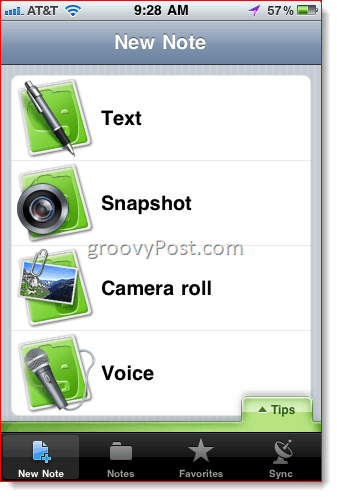
Lavorare con le note - Client desktop
Le note sono organizzate principalmente tramite I Quaderni e tag, che vengono visualizzati nel riquadro a sinistra. Il modo in cui organizzi le tue note dipende davvero dal tuo sistema. Personalmente, sto usando una versione annacquata di Getting Things Done, con una casella di posta in arrivo, azioni successive e riferimenti per tutte le cose della mia vita. All'interno di questi notebook, li organizzo ulteriormente con i tag. Ad esempio, per le attività, le taggo con la data di scadenza. Per gli articoli di riferimento, userò qualcosa di più descrittivo. Ad esempio, ho cercato di documentare tutti i microbirrifici che ho avuto, quindi non finisco involontariamente per ordinare la stessa cosa due volte, quindi tengo istantanee di etichette di birra e i miei pensieri nel mio taccuino di riferimento con una "Birra" etichetta. Tengo anche un quaderno di lavoro separato.
Il bello di Evernote è che è così versatile: puoi usarlo per organizzare le tue finanze, ricercare un romanzo, gestire progetti, confrontare set di lavatrici e asciugatrici, tenere traccia dei biglietti da visita o qualunque cosa. Ci sono molte idee su come far funzionare Evernote per te là fuori nella blogosfera (7 modi per usare Evernote, 10 ottimi modi per usare Evernote, 13 usi incredibilmente creativi per Evernote, 10 usi più produttivi di Evernote) —Controllali per qualche ispirazione.
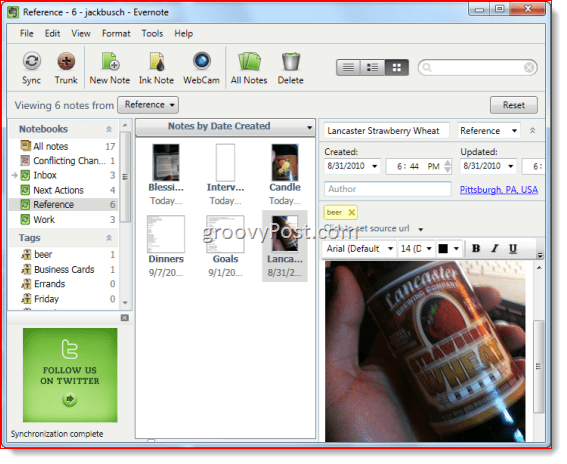
Se sei diligente nell'uso di Evernote, avrai centinaia di PDF, immagini, testo acquisito e altri documenti in pochissimo tempo. Fortunatamente, la ricerca tra le note è abbastanza semplice. Puoi sfogliare per Notebook o Tag oppure puoi utilizzare una stringa di ricerca digitando la casella in alto a destra.
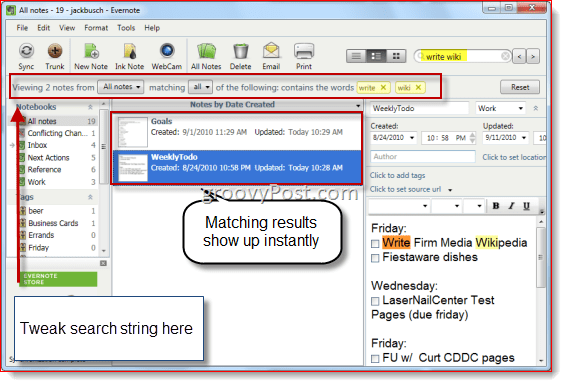
Una delle funzionalità più apprezzate da Evernote è la sua capacità di riconoscimento del testo. Ad esempio, se scatti una foto di un biglietto da visita o di un segno, Evernote tenterà di identificare le parole nella foto in modo che vengano raccolte dalle stringhe di ricerca. L'ho provato e funziona abbastanza bene. Evidenzia anche dove appare la parola nella foto.
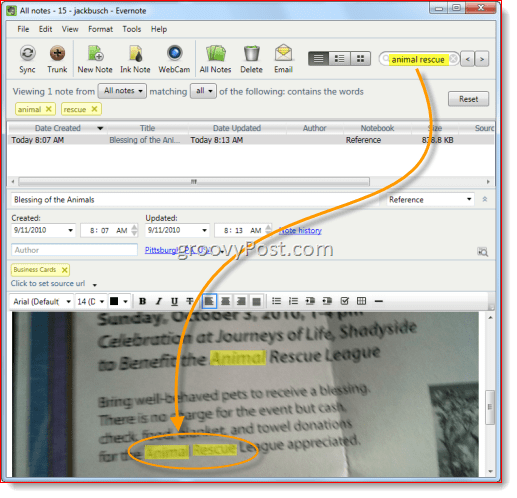
Puoi anche passare istantaneamente alla casella di ricerca in Evernote da qualsiasi applicazione usando il Trova in Evernote tasto di scelta rapida globale: Maiusc-Win-F, per impostazione predefinita. Questo completa le costolette di Evernote come strumento di riferimento universale e un secchio di acquisizione intuitivo.
Tutte le funzionalità del client Desktop sono disponibili anche tramite l'interfaccia Web, a cui è possibile accedere su Evernote.com. L'unica differenza è che non esiste un riquadro di anteprima sul lato destro e la funzione di ricerca non è altrettanto istantanea. Ma se mai ti ritrovi lontano dal tuo computer e in una zona morta, puoi sempre ottenere i tuoi appunti via web.
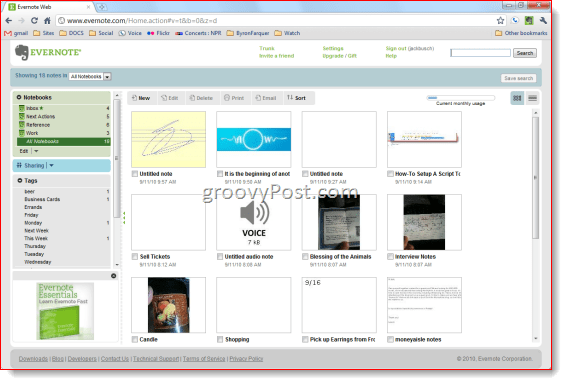
Lavorare con le note - App mobile
Puoi anche accedere, modificare, taggare e organizzare le tue note dall'app mobile. L'unica funzione di cui non disponi è la modifica in formato RTF, sebbene forse vedremo quella funzione introdotta da qualche parte lungo la linea. Ma la parte più importante di avere Evernote in tasca è la capacità di prendere appunti in movimento. Puoi sfogliare le tue note toccando il Appunti icona, in cui verranno ordinati per data di inserimento, blocco note, data di aggiornamento, titolo, città o paese.
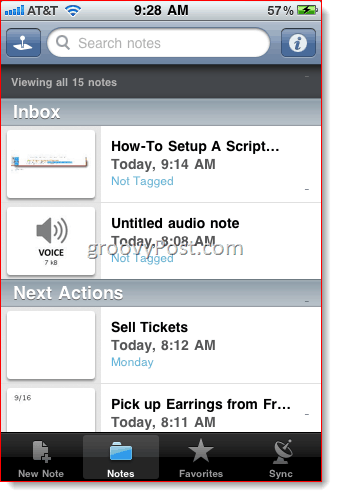
Se tocchi l'icona Puntina da disegno in alto a sinistra, puoi vedere le tue note organizzate in base alla posizione geografica. Questo screenshot non è molto rappresentativo, dal momento che tutti i miei appunti sono presi nello stesso posto. (Lo dimostrerei per te catturando un biglietto da qualche altra parte, ma a Pittsburgh non attraversiamo i fiumi, nemmeno per i tour di screenshot.) Forse non lo sto facendo bene, ma non trovo questa funzione particolarmente utile. Le note sono geotaggate in base al punto in cui ti trovavi quando hai creato la nota. Puoi riattivare la sua posizione, ma funziona solo in base alla latitudine e alla longitudine e non sono il tipo di secchione che conosce le coordinate del mio negozio di formaggi locale. Questa funzione sarebbe molto più pratica se potessi assegnare le posizioni geografiche delle note in base a dove dovevano essere eseguite (come Context per GTD). Quindi, potevo dare un'occhiata alla mia mappa ogni volta che dicevo, in centro o in biblioteca e vedere cos'altro avrei potuto fare mentre ero in zona. Ma sono io. Sono un po 'chiuso, quindi questo mondo oltre il mio seminterrato non ha molta importanza per me in termini di Evernote. Il tuo chilometraggio può variare.
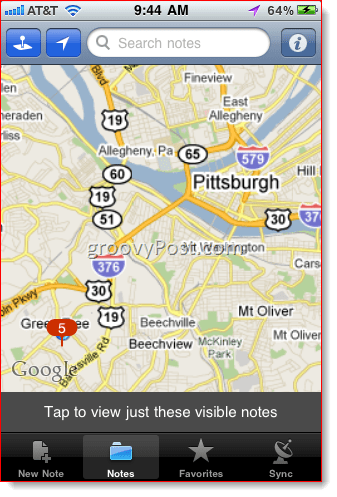
La caratteristica che mi piace davvero è la Preferiti schermo. Sono un creatore di elenchi, quindi mi piace conservare tutti i miei elenchi a cui faccio riferimento durante il giorno proprio qui. Prima di Evernote, scarabocchiavo roba sul retro della busta e la spingevo nella tasca posteriore, da dove sarebbero inevitabilmente caduti in mezzo alla strada. Questo sistema funziona molto meglio.
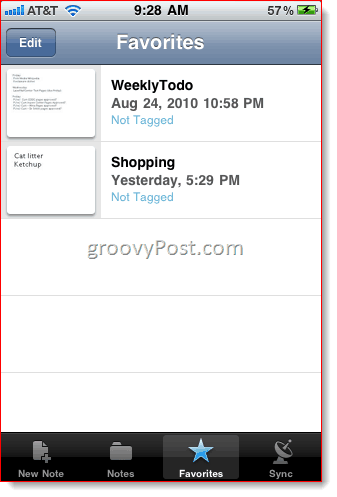
Inoltre, nonostante l'incapacità di Evernote di apportare modifiche avanzate al testo sull'app mobile, le piccole caselle di controllo funzionano ancora, il che lo rende fantastico per le liste della spesa e le cose da fare. Vedi sotto per un esempio e uno sguardo al mio stile di vita avvincente.
Inoltre, se hai una nota in formato RTF, puoi comunque modificarla eseguendo una copia in testo normale o accodandola con testo semplice. Quindi puoi aggiungere quelle piccole caselle di controllo in seguito.
Quanto?
Ho già parlato della parte migliore di Evernote? No? Oh sì... come il mio altro strumento preferito Dropbox, Evernote è Gratuito. Beh, per lo più gratis comunque. Tutto ciò che ti ho mostrato e di cui ho parlato è incluso nella versione gratuita di Evernote. Detto questo, anche di più è disponibile se sei disposto a pagare $ 5 / mese o $ 45 / anno Evernote Premium. Ecco la suddivisione tra le versioni Free / Premium:
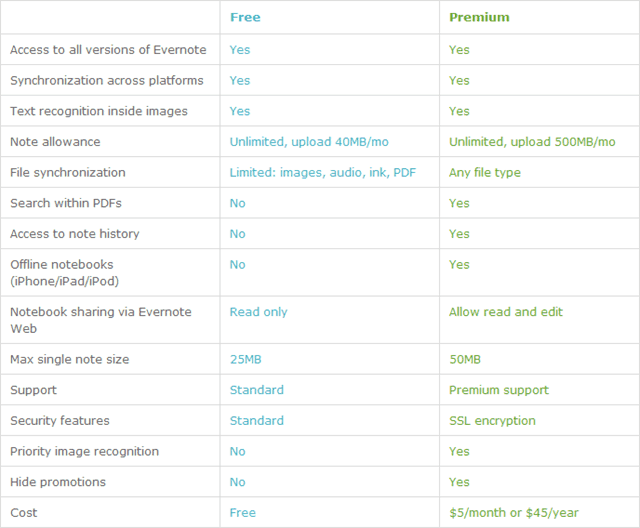
Conclusione
Tutto sommato, Evernote è fico come lo fai. È versatile, intuitivo e si integra perfettamente in qualsiasi organizzazione o sistema di appunti che stai attualmente utilizzando. Tuttavia, per ottenere il massimo beneficio da Evernote, è necessario disporre di un sistema. Evernote è uno strumento di organizzazione, non un assistente personale, quindi se non sei già organizzato e coscienzioso delle tue attività e dei tuoi progetti, Evernote non ti trasformerà magicamente in un Grado 1.0 Burocrate. Un'ultima cosa da menzionare su Evernote: è gratuito. Veramente gratuito, poiché non è paralizzato oltre la ragione né scade dopo un periodo di valutazione. Ma c'è una versione a pagamento chiamata Evernote premium che ti offre un po 'di più, come maggiore larghezza di banda di upload, ricerca nei PDF, cronologia delle note e alcune altre funzionalità. Personalmente, dopo aver usato Evernote per circa un mese, sono completamente soddisfatto della versione gratuita.